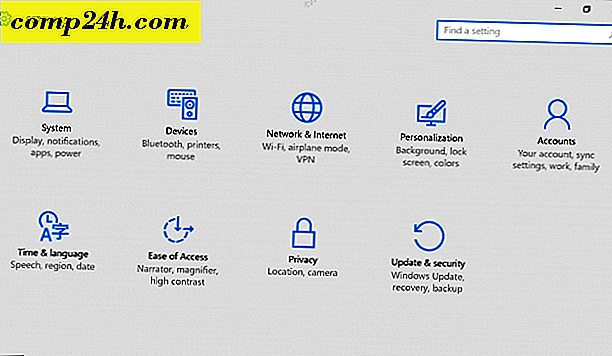Android Cihazınızda Ubuntu Kilit Ekranı Nasıl Gidilir?
Android kilit ekranı için Ubuntu Touch'ın görünümünü sevin, ancak geliştirici önizlemesini yüklemek istemiyor musunuz? Uygulamayı kullanımı kolay bu uygulama ile Android'inize sahip olabilirsiniz.
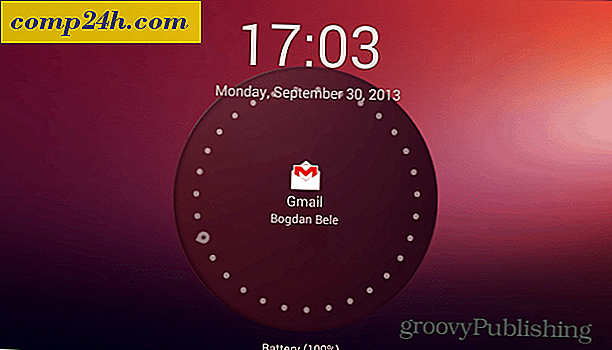
Ubuntu Tarzı
Android cihazınızda bu harika kilit ekranını elde etmek için Ubuntu Lockscreen uygulamasını kurarak başlayın. Google Play Store'dan ücretsiz olarak yapabilirsiniz. Diğer uygulamalarda olduğu gibi yükler.
Yüklendikten sonra çalıştırın. Bunu varsayılan başlatıcı olarak ayarlamanız istenecektir. Her zaman varsayılan başlatıcının olduğundan emin olun, aksi takdirde kilit ekranı çalışmayacaktır.

Sonra cihazınızı kilitleme güzel bir Ubuntu tarzı kilit ekranı gösterir. Parmağınızı sağdan sola kaydırdığınızda, cihazınız açılır. Android'in ekran kilitleme yöntemlerinden biri yoksa, bu; Bunu yaparsanız, daha sonra ortaya çıkar ve deseninizi çizmeniz veya PIN / şifreyi girmeniz gerekir.

Bu yüzden bunu devre dışı bırakmanızı ve Ubuntu Lockscreen'in kendi güvenlik önlemlerini kullanmanızı öneriyorum. Bunu yapmak için, cihazınızın uygulama listesindeki Ubuntu Lockscreen simgesini tıklayın.

Gelen ayarlar menüsünde Güvenlik'e doğru aşağı kaydırın.

Ardından, güvenlik ekranını etkinleştirin ve istediğinizi ayarlayın - PIN veya şifre her ikisi de kullanılabilir.

Etkinleştirildikten sonra tableti kilitleyin ve şifreyi veya PIN kodunu iki kez girin. Ardından, cihazın kilidini açmak için üçüncü bir kez girin. Bundan sonra, telefonunuzun veya tabletinizin kilidini açmak için belirlediğiniz kodu veya kelimeyi girmeniz gerekir.

Ancak, uygulama sadece hoş görünümlü bir kilit ekranı değildir. Bildirimleri, burada incelediğim Dinamik Bildirimlere benzer şekilde görüntüleyebilir. Ubuntu Lockscreen'in söz konusu bildirimleri gösterebilmesi için aynı ayarlar menüsünde Bildirimleri Etkinleştir / Devre Dışı Bırak bölümüne gidin.
Sistem ayarlarını açmanız istenecektir. Bir kez Ubuntu Lockscreen için erişilebilirlik servisinin açık olduğundan emin olun.

Aynı Bildirimler menüsü, Ubuntu Lockscreen'inizde görünen öğeleri özelleştirmenizi sağlar. Belki de herkesin görmesi için cevapsız aramaların veya metinlerin görünmesini istemezsiniz.

İzin vermek istediğiniz belirli bir uygulama listeniz varsa, Gelişmiş bildirimler'i tıklayın. Cihazınızda yüklü uygulamaların tam listesi gösterilir ve izin vermek istediğinizleri işaretleyebilirsiniz.

Ayarlar menüsüne geri döndüğünüzde, kilit ekranını tam olarak istediğiniz gibi yapmak için geçiş yapabileceğiniz bir dizi özellik daha var. Örneğin, müzik düğmeleri ekleyebilirsiniz, böylece şarkıları duraklatabilir veya atlayabilirsiniz. Hangi animasyonların görüntüleneceğine de karar verebilirsiniz.

Hızlı erişim için istediğiniz uygulamaları bir kenar çubuğuna ekleyebilirsiniz. Kenar çubuğuna ekran kilitli veya kilidi açıkken erişilebilir.

Düzenli Android kilit ekranı widget'larla özelleştirilebilse bile, Ubuntu Lockscreen benim için çok iyi bir izlenim bıraktı ve sanırım şu an onunla kalacağım.
Ubuntu Lockscreen'i denedin mi? Aşağıda bir yorum bırakın ve bunun hakkında ne düşündüğünüzü bize bildirin.